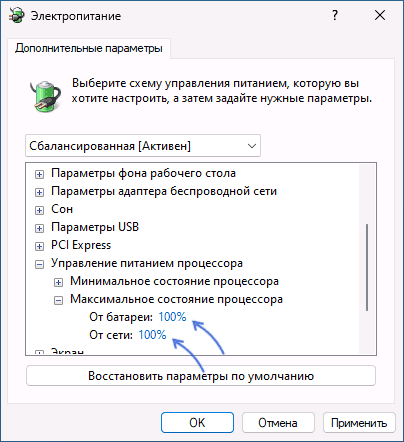Скорость процессора ограничена системным встроенным ПО — что означает, причины и как убрать
 В просмотре событий Windows некоторые пользователи могут заметить предупреждение с источником Kernel-Processor-Power, кодом 37 и сообщением «Скорость процессора в группе ограничена системным встроенным ПО. Процессор находится в состоянии пониженной производительности».
В просмотре событий Windows некоторые пользователи могут заметить предупреждение с источником Kernel-Processor-Power, кодом 37 и сообщением «Скорость процессора в группе ограничена системным встроенным ПО. Процессор находится в состоянии пониженной производительности».
В этом материале о том, чем может быть вызвано такое сообщение, что ограничивает производительность процессора, и как исправить ситуацию, если это необходимо.
О чем говорит Kernel-Processor-Power код события 37
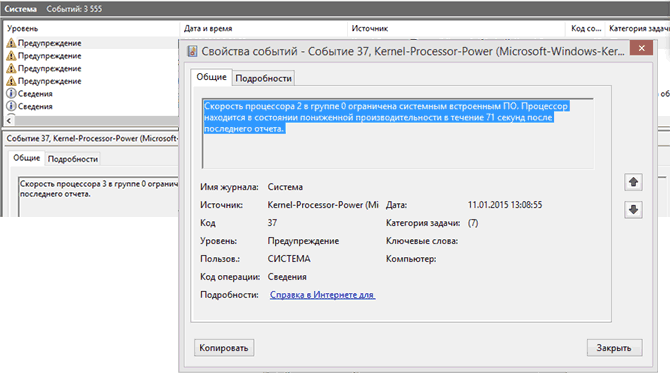
Код события 37 с источником Kernel-Processor-Power «Скорость процессора ограничена системным встроенным ПО» обычно не говорит о каких-либо проблемах и не является ошибкой, а лишь «Предупреждением». Причины, по которым может появляться сообщение:
- Производителем (часто на ноутбуке) ограничена максимальная потребляемая процессором мощность. Возможно, не на постоянной основе, а только при питании от аккумулятора или при разряде батареи ниже определенного уровня. В этом случае в журнал событий «Система» будет записываться рассматриваемое событие.
- Вы самостоятельно настроили какие-либо ограничения максимальной производительности процессора: в ПО от производителя вашей материнской платы или ноутбука, в параметрах электропитания, в БИОС/UEFI или по каким-то другим способом.
- Снижение производительности при росте температуры, причем не только процессора: на некоторых системах скорость процессора может ограничиваться и при обнаружении перегрева датчиками на других компонентах.
- На некоторых ноутбуках системное ПО ограничивает максимальные частоты при плохом состоянии аккумулятора (речь не о разряде, а об износе и падении емкости и выдаваемого напряжения).
- При недостатке мощности блока питания (причем она тоже может падать после долгого срока эксплуатации ниже номинальной), максимальная скорость процессора также может ограничиваться.
Подводя итог: событие 37 Kernel-Processor-Power записывается в случаях, когда Windows «знает», что процессор может работать на более высоких частотах, но по причине вмешательства системного ПО (под ним подразумевается не Windows, а управляющее ПО оборудования, БИОС/UEFI) не может их использовать.
В случае, если вы целенаправленно используете настройки энергосбережения и ограничения частот в ПО производителя, управлении электропитанием или БИОСе, либо события записываются при работе от аккумулятора при его низком заряде, что-либо предпринимать не требуется: это обычная и нормальная ситуация. Также не стоит беспокоиться при единичных однократных появлениях предупреждения.
Если событие Kernel-Processor-Power код 37 возникает постоянно, при этом причин для этого, кажется, нет, можно попробовать следующие варианты решения проблемы.
Решение проблемы «Скорость процессора ограничена системным встроенным ПО»
Основные шаги, которые могут помочь устранить появление события с кодом 37, источником Kernel-Processor-Power и сообщением «Скорость процессора ограничена системным встроенным ПО»:
- В параметрах электропитания включите схему «Максимальная производительность». Если в дополнительных настройки схемы электропитания вы как-либо ограничивали частоты процессора, снимите ограничения, подробнее об этом в статье Как ограничить максимальную частоту процессора в Windows.

- Если у вас установлено фирменное ПО от производителя устройства с возможностью изменения профилей работы (например, бесшумный, игровой и прочее), установите максимальную производительность в этом ПО.
- Установите оригинальные драйверы чипсета с сайта производителя материнской платы или ноутбука для вашей модели устройства (даже если они доступны лишь для предыдущих версий Windows). При наличии на официальном сайте скачайте и установите всё, что связано с ACPI, Power Management, Intel Management Engine Interface (Intel ME), несмотря на то что, возможно, для некоторых элементов Windows автоматически установила более новые драйверы.
- При доступности настроек БИОС/UEFI, включающих и отключающих технологии Hyper-threading и Intel SpeedStep, включите их. В части SpeedStep в некоторых случаях, наоборот, может сработать отключение технологии (но это может негативно сказаться на энергопотреблении).
- В случае, если проблема возникает на ноутбуке, проверьте: наблюдается ли она только при питании от батареи, либо и от сети тоже. При появлении предупреждения только при питании от батареи, это может говорить либо о том, что так «задумано» производителем, либо о плохом состоянии аккумулятора. Недостаток мощности блока питания (зарядки) так же может приводить к проблеме: по возможности, проверьте, записывается ли событие при использовании другого зарядного устройства.
- Если есть основания полагать, что блок питания ПК работает нестабильно (не всегда включается с первого раза, может внезапно выключиться), имеет смысл попробовать выполнить его замену.
- Обновите БИОС материнской платы при наличии новых версий на официальном сайте, строго следуя инструкциям производителя по обновлению, так как процесс не всегда полностью безопасен.
- Внимательно изучите БИОС/UEFI вашего ПК или ноутбука, возможно, там присутствуют какие-либо параметры, ограничивающие максимальное состояние процессора, ну упомянутые здесь.
Надеюсь, один из вариантов помог либо решить проблему, либо разобраться и прийти к выводу, что какие-либо проблемы отсутствуют. Если это не так, опишите ситуацию в комментариях, возможно, удастся предложить решение и для неё.